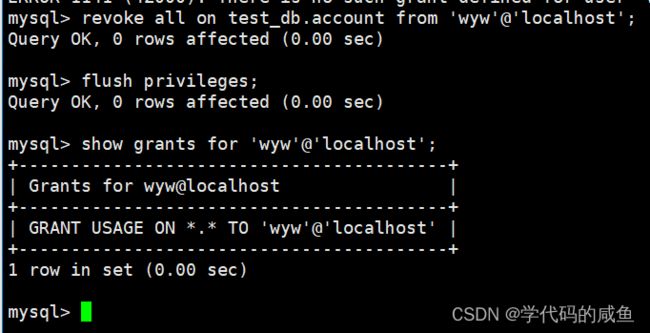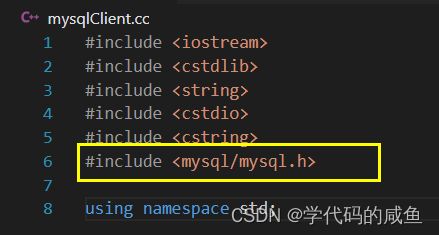MySQL视图、用户管理和C语言链接
文章目录
- 1. 视图
-
- 1.1 基本使用
- 2. 用户管理
-
- 2.1 用户信息
- 2.2 创建用户
- 2.3 修改用户密码
- 2.4 删除用户
- 3. 数据库的权限
-
- 3.1 给用户授权
- 3.2 回收权限
- 4. mysql connect
-
- 4.1 Connector/C 使用
- 4.2 mysql接口介绍
1. 视图
视图是一个虚拟表,其内容由查询定义。同真实的表一样,视图包含一系列带有名称的列和行数据。视图的数据变化会影响到基表,基表的数据变化也会影响到视图。
1.1 基本使用

我们用scott库举个例子:
比如说我们想查询工资大于2000的员工和他的工作:

但是每次都从原始表查可能太慢了,我们就可以创建视图。
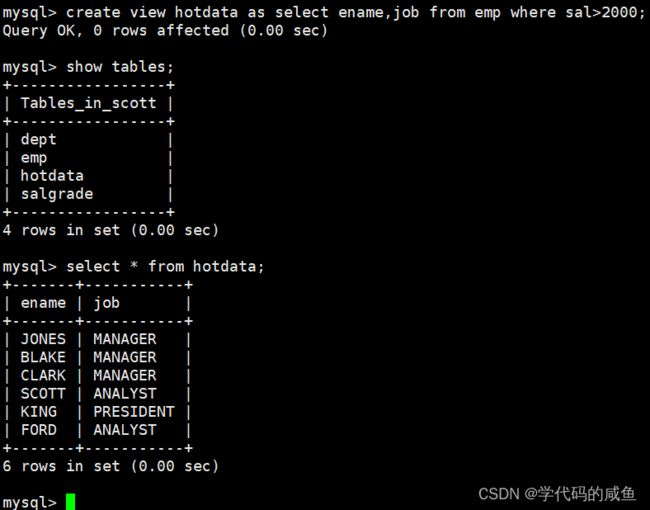
我们可以看到就有了这么一个视图表,里面就有了刚才的数据。
修改了视图,对基表数据有影响:
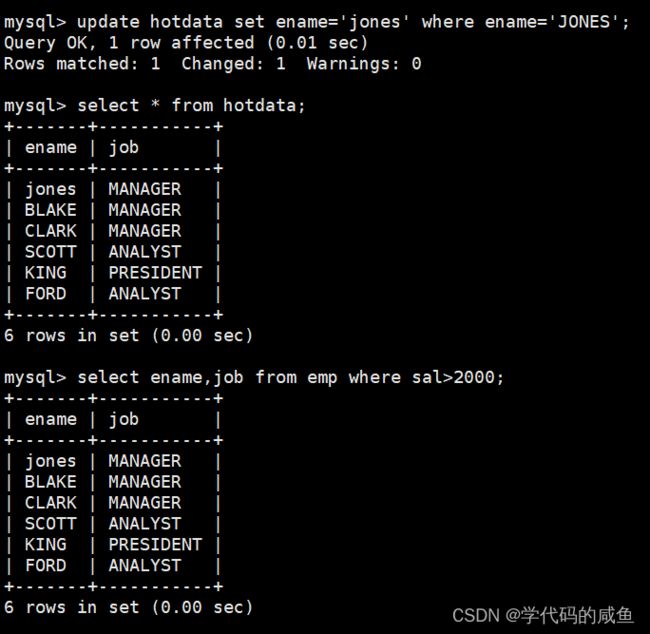
修改了基表,对视图有影响:
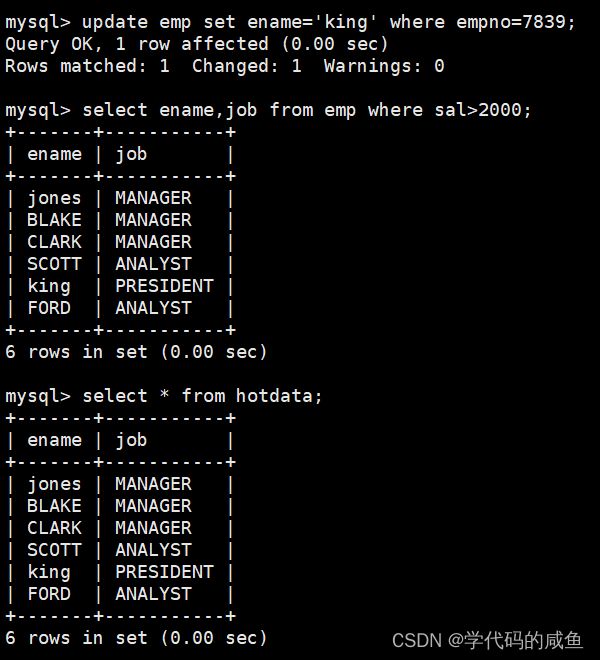

视图规则和限制:
1.与表一样,必须唯一命名(不能出现同名视图或表名)
2.创建视图数目无限制,但要考虑复杂查询创建为视图之后的性能影响
3.视图不能添加索引,也不能有关联的触发器或者默认值
4.视图可以提高安全性,必须具有足够的访问权限
5.order by 可以用在视图中,但是如果从该视图检索数据 select 中也含有order by,那么该视图中的 order by 将被覆盖
6.视图可以和表一起使用
2. 用户管理
如果我们只能使用root用户,这样存在安全隐患。这时,就需要使用MySQL的用户管理。
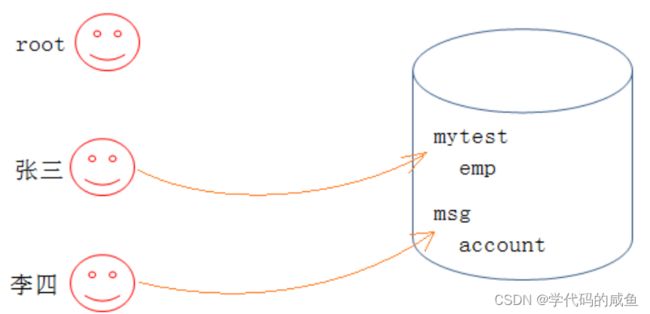
张三只能操作mytest数据库,李四只能操作msg这个数据库。
2.1 用户信息
MySQL中的用户,都存储在系统数据库mysql的user表中。


2.2 创建用户

举个例子:
![]()
但是出错了,我们需要刷新自己的权限。
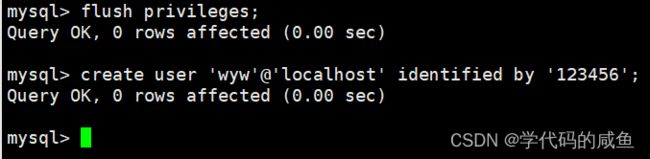
然后我们就能在我们的user表看到我们的普通用户了。
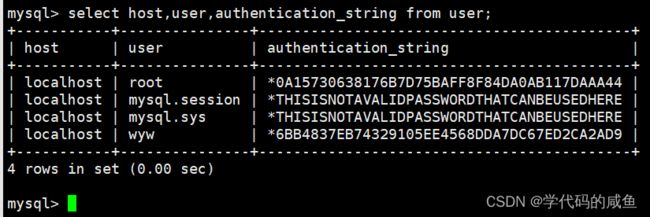
这里的密码是通过MD5进行摘要的。现在我们可以尝试登录一下:

登录成功后,我们查看一下我们的数据库:

这个数据库是关于编码集字符集的,普通用户只能查看自己的数据库,其它的数据库看不到。
2.3 修改用户密码
2.4 删除用户

举个例子:

直接给个用户名,不能删除,它默认是%,表示所有地方可以登陆的用户。


3. 数据库的权限
3.1 给用户授权
刚创建的用户没有任何权限。需要给用户授权。

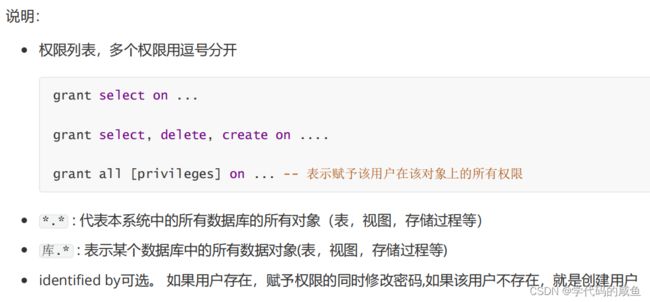
上面我们可以看到普通用户是看不到所有库的,我们可以给用户权限:

我们给wyw这个用户提供查看test_db的account这张表的权限。
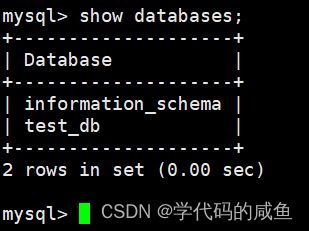
此时就可以看到这个库了。

我们只给了它查询的权限,并没有其它权限。
3.2 回收权限
4. mysql connect
下面我们使用C语言连接mysql,需要使用mysql官网提供的库,大家可以去官网下载。
我们使用C接口库来进行连接,要正确使用,我们需要做一些准备工作:

我们当初是按照yum安装的,直接给我们一套了,不需要自己安装了。
安装好之后,我们可以通过这个命令来查看我们的mysql安装在那些路径下:

4.1 Connector/C 使用
尝试链接mysql client,通过 mysql_get_client_info() 函数,来验证我们的引入是否成功。
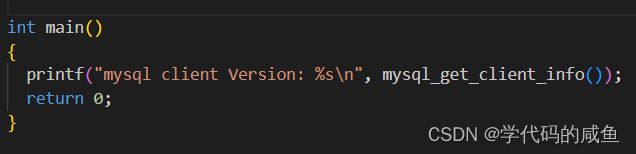

运行结果:

至此引入库的工作已经做完,接下来就是熟悉接口。
4.2 mysql接口介绍
要使用库,必须先进行初始化!

它的作用和fopen打开一个文件类似。
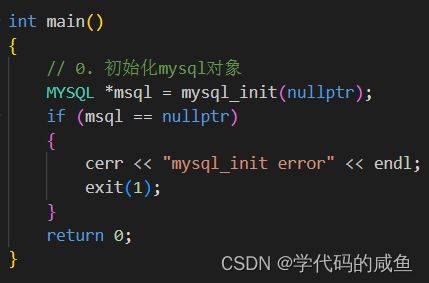
初始化完毕之后,必须先链接数据库,在进行后续操作。(mysql网络部分是基于TCP/IP的)。
MYSQL *mysql_real_connect(MYSQL *mysql, const char *host,
const char *user,
const char *passwd,
const char *db,
unsigned int port,
const char *unix_socket,
unsigned long clientflag);
第一个参数 MYSQL是 C api中一个非常重要的变量(mysql_init的返回值),里面内存非常丰富,有port,dbname,charset等连接基本参数。它也包含了一个叫 st_mysql_methods的结构体变量,该变量里面保存着很多函数指针,这些函数指针将会在数据库连接成功以后的各种数据操作中被调用。mysql_real_connect函数中各参数,基本都是顾名思意。
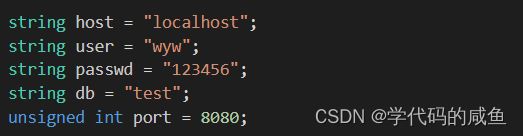
我们这里把我们要连接的信息准备好。然后进行链接:

建立好链接之后,获取英文没有问题,如果获取中文是乱码,设置链接的默认字符集是utf8,原始默认是latin1。

下发mysql命令我们用的是 mysql_query函数。

第一个参数上面已经介绍过,第二个参数为要执行的sql语句。如“select * from table”。调用成功的时候,返回值是0, 否则就是1。
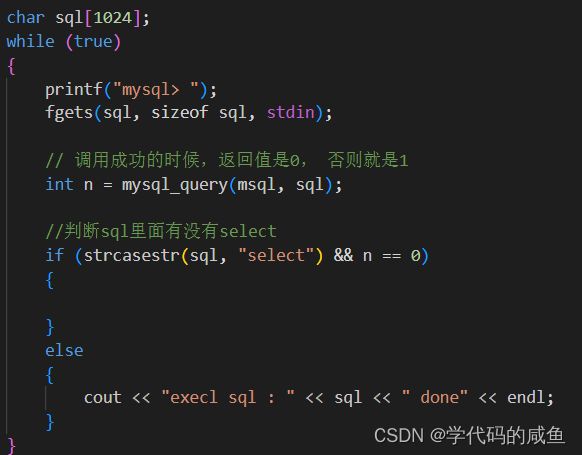
sql执行完以后,如果是查询语句,我们当然还要读取数据,如果update,insert等语句,那么就看下操作成功与否即可。我们来看看如何获取查询结果: 如果mysql_query返回成功,那么我们就通过mysql_store_result这个函数来读取结果。
![]()
该函数会调用MYSQL变量中的st_mysql_methods中的 read_rows 函数指针来获取查询的结果。同时该函数会返回MYSQL_RES 这样一个变量,该变量主要用于保存查询的结果。同时该函数malloc了一片内存空间来存储查询过来的数据,所以我们一定要记的 free(result),不然是肯定会造成内存泄漏的。 执行完mysql_store_result以后,其实数据都已经在MYSQL_RES 变量中了,下面的api基本就是读取MYSQL_RES 中的数据。
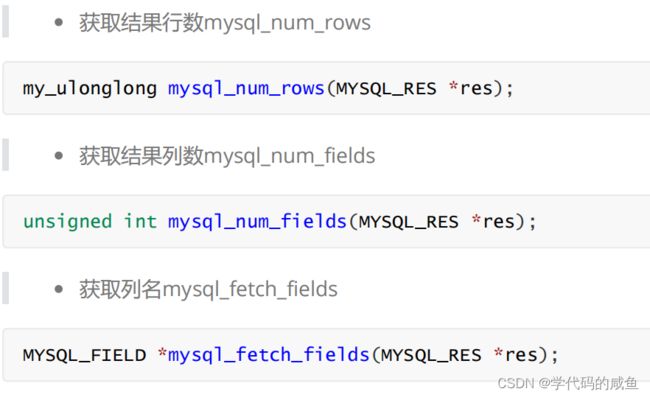

现在我们把行、列、列名都打印出来了,下面我们要打印数据内容。

它会返回一个MYSQL_ROW变量,MYSQL_ROW其实就是char **,就当成一个二维数组来用吧。
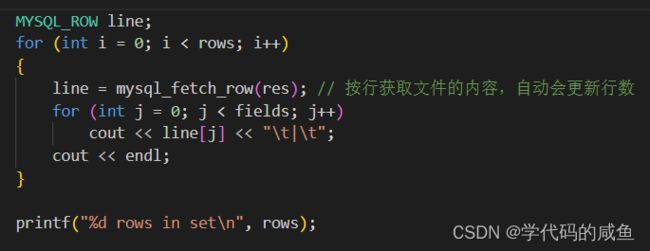
最后把mysql进行关闭:

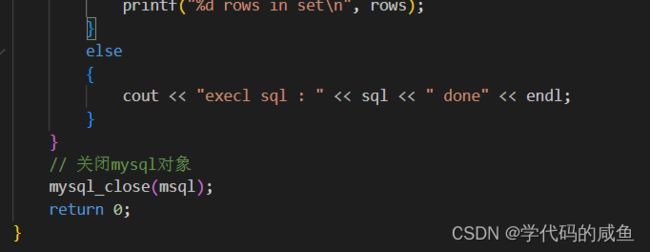
运行结果: